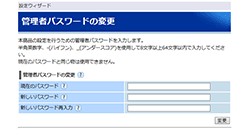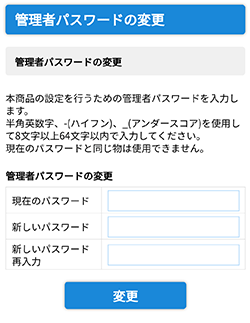- 目次>
- 本商品のセットアップ >
- LTE/3Gに接続する
LTE/3Gに接続する
LTEモバイル通信回線を利用し、外部とのデータ通信をします。
ご契約の通信事業者(プロバイダ)によっては、nanoSIMカードを挿入するだけではなく、APNの設定が必要です。
APN設定は、「接続先設定(LTE/3G)」で行います。
設定を行う前に
- あらかじめ子機との接続が完了している必要があります。
「さまざまな子機からWi-Fi接続する」を参照し、子機とのWi-Fi接続を行ってください。また、有線で接続する場合は、「有線でインターネットに接続する」を参照してください。 - LTEモバイルデータ通信サービスのご利用には通信事業者とのご契約が必要です。また、本商品をご利用の際には、ご契約時に通信事業者から貸与されたnanoSIMカードを取り付けてください。
- APNとは、アクセスポイントネーム(Access Point Name)の略です。
本商品を携帯電話ネットワークに接続するための文字列です。APNは各通信事業者によって決まった文字列となっており、ユーザー名やパスワードなどの項目が1文字でも間違えていると、ネットワーク接続ができません。なお、APNには、「スペース」、「"」、「&」、「,」、「:」、「;」、「<」、「>」、「\」は使用できません。 - あらかじめ以下を準備したうえで、設定してください。
-ご契約の通信事業者が指定した書類やnanoSIMカードのケースなどに記載のAPN情報
-近くにWi-Fi機器(例 ホームルータやスマートフォン)がある場合、Wi-Fi機能をOFFにするか、確実に本商品と接続子機がつながっているか確認してください。
◆参考◆
- PIN認証機能が無効の場合、またはPIN認証が完了しているnanoSIMカードが挿入されている場合に設定できます。PIN設定については、「nanoSIMカードのPINコードを設定する」を参照してください。
- クイック設定Web画面やディスプレイメニューに「APNリスト更新」と表示された場合、新しいAPNリストが公開され、APNリストを更新することができます。更新方法は、 「APNリストを更新する」を参照してください。
設定手順
OS、ブラウザの種類など、ご利用の環境によっては表示内容が異なる場合があります。
● パソコンをご利用の場合
● スマートフォンをご利用の場合
● ディスプレイメニューをご利用の場合
■ パソコンをご利用の場合
- 1.
-
パソコンのWWWブラウザ(Microsoft Edgeなど)を起動し、アドレス欄に下記を入力して、クイック設定Webを起動します。
http://aterm.me/
◆補足◆
- 「aterm.me」を本商品のIPアドレス(ご利用開始時は192.168.179.1)にして起動することもできます。本商品のIPアドレスを変更している場合は、そのアドレスを使用してください。
- 2.
-
「基本設定」-「接続先設定(LTE/3G)」をクリックします。
- 3.
-
対象SIMを選択し、接続先の一覧から1つを選択して「編集」をクリックします。
※ 接続先の一覧にご契約の通信事業者の設定情報が表示されている場合は、設定は不要です。
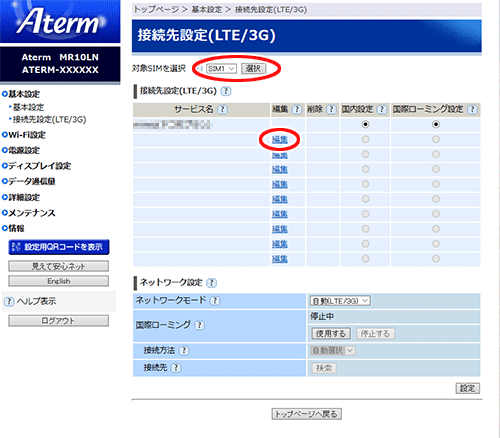
- 4.
- 接続先を登録します。
「事業者及びサービス名」で、APNリストからご契約の通信事業者を選択します。
APNリストにご契約の通信事業者がない場合、またはAPNリストが表示されない場合は、「手動設定」を選択し、下記の項目に入力します。
- ご契約の通信事業者からの情報にしたがって「サービス名」、「APN(接続先)」、「ユーザー名」、「パスワード」を入力し、「認証方式」、「接続方式」を選択します。
※ 通信事業者が指定した書類やnanoSIMカードのケースなどに記載のAPN情報を見ながら、正しく入力してください。
※ LTE端末用のAPNを設定してください。
※ 「サービス名」は、任意の文字列を全角32文字まで使用できます。
※ APNには、「スペース」、「"」、「&」、「,」、「:」、「;」、「<」、「>」、「\」は使用できません。
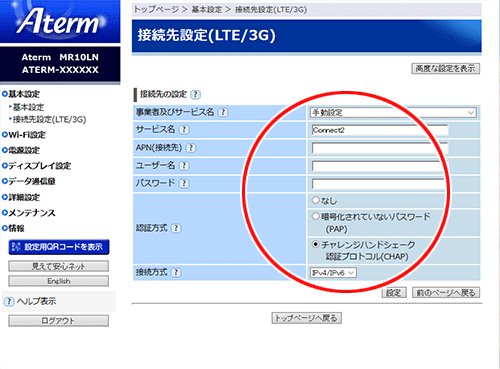
◆補足◆
- ご契約の通信事業者の接続先をAPNリストから選択した場合、編集することはできません。
- ご契約の通信事業者からの情報にしたがって「サービス名」、「APN(接続先)」、「ユーザー名」、「パスワード」を入力し、「認証方式」、「接続方式」を選択します。
- 5.
- [設定]をクリックします。
- 6.
- [前のページへ戻る]をクリックして、設定した接続先の[国内設定]にチェックが入っていることを確認します。
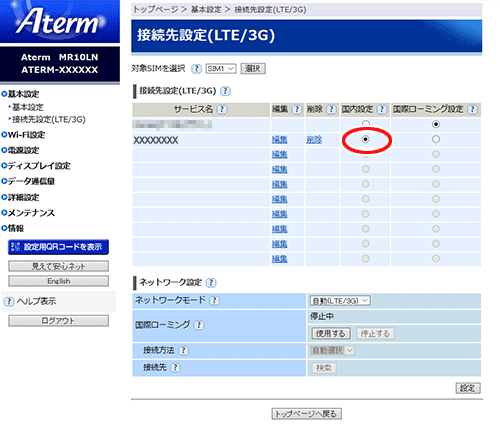
◆補足◆
- 設定した接続先にチェックが入っていない場合は、チェックしてください。
- 国際ローミングの設定については、「国際ローミング機能を使う」を参照してください。
- LTE固定や3G固定で接続して使用したい場合は、「ネットワーク設定」の「ネットワークモード」で「LTE」または「3G」を選択してください。
- 国際ローミングを使用したい場合は、「ネットワーク設定」で国際ローミングを有効に設定したあと、「接続先設定(LTE/3G)」の[国際ローミング設定]にチェックしてください。
- 国内設定、国際ローミング設定いずれかにチェックが入っている接続先は削除できません。
- 7.
- [設定]をクリックします。
- 8.
- 「設定内容を更新しました。」と表示されたら、設定は完了です。
■ スマートフォンをご利用の場合
- 1.
-
スマートフォンのWWWブラウザ(Safariなど)を起動し、アドレス欄に下記を入力して、クイック設定Webを起動します。
http://aterm.me/
◆補足◆
- 「aterm.me」を本商品のIPアドレス(ご利用開始時は192.168.179.1)にして起動することもできます。本商品のIPアドレスを変更している場合は、そのアドレスを使用してください。
- 2.
-
ホーム画面の「基本設定」をタップします。
- 3.
-
「接続先設定(LTE)」の「>>」をタップします。
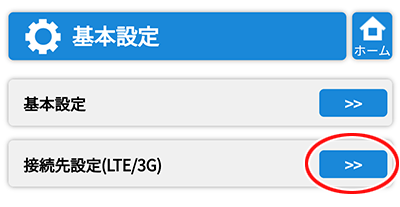
- 4.
-
対象SIMを選択し、接続先の一覧から1つを選択して「編集」をタップします。
※ 接続先の一覧にご契約の通信事業者の設定情報が表示されている場合は、設定は不要です。
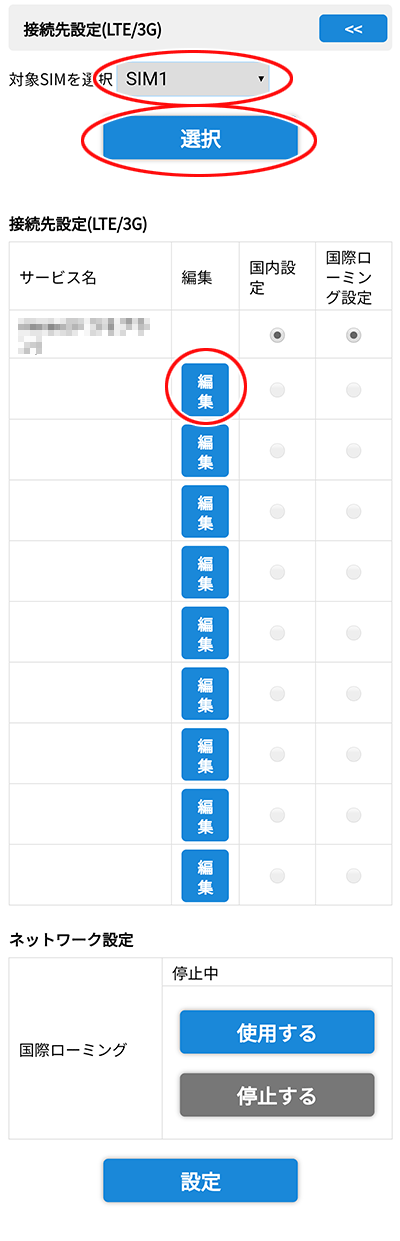
- 5.
- 接続先を登録します。
「事業者及びサービス名」で、APNリストからご契約の通信事業者を選択します。
APNリストにご契約の通信事業者がない場合、またはAPNリストが表示されない場合は、「手動設定」を選択し、下記の項目に入力します。
- ご契約の通信事業者からの情報にしたがって「サービス名」、「APN(接続先)」、「ユーザー名」、「パスワード」を入力し、「認証方式」、「接続方式」を選択します。
※ 通信事業者が指定した書類やnanoSIMカードのケースなどに記載のAPN情報を見ながら、正しく入力してください。
※ LTE端末用のAPNを設定してください。
※ 「サービス名」は、任意の文字列を全角32文字まで使用できます。
※ APNには、「スペース」、「"」、「&」、「,」、「:」、「;」、「<」、「>」、「\」は使用できません。
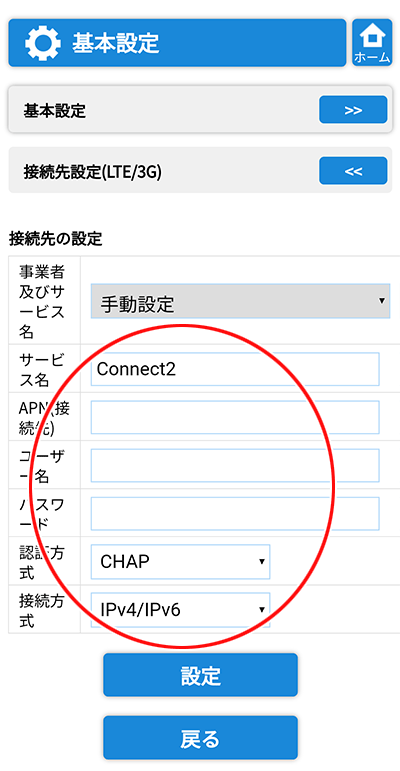
◆補足◆
- ご契約の通信事業者の接続先をAPNリストから選択した場合、編集することはできません。
- ご契約の通信事業者からの情報にしたがって「サービス名」、「APN(接続先)」、「ユーザー名」、「パスワード」を入力し、「認証方式」、「接続方式」を選択します。
- 6.
- [設定]をタップします。
- 7.
- [戻る]をタップして、設定した接続先の[国内設定]にチェックが入っていることを確認します。
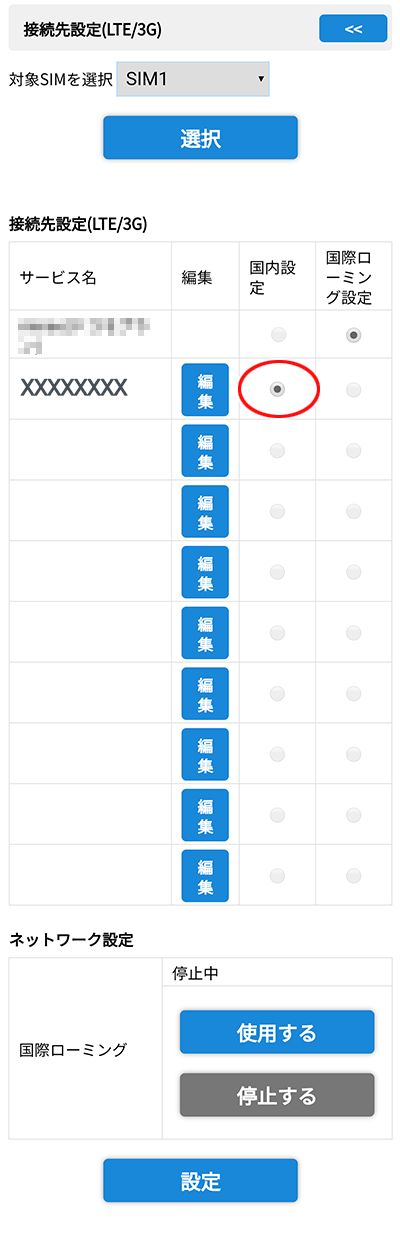
◆補足◆
- 設定した接続先にチェックが入っていない場合は、チェックしてください。
- LTE固定や3G固定で接続して使用したい場合は、パソコン用クイック設定Webにて「ネットワーク設定」の「ネットワークモード」で「LTE」または「3G」を選択してください。
- 国際ローミングを使用したい場合は、「ネットワーク設定」で国際ローミングを有効に設定したあと、「接続先設定(LTE/3G)」の[国際ローミング設定]にチェックしてください。詳細な設定については、「国際ローミング機能を使う」を参照してください。
- 国内設定、国際ローミング設定いずれかにチェックが入っている接続先は削除できません。
- 8.
- [設定]をタップします。
- 9.
- 「設定内容を更新しました。」と表示されたら、設定は完了です。
■ ディプレイメニューをご利用の場合
- 1.
-
ホーム画面から「設定」-「APN設定」の順に▽ボタンで選択し、○ボタンで決定してSIM選択をします。
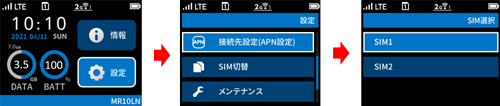
- 2.
-
ご契約の通信事業者の接続先を選択します。
■リストから選択の場合
以下の方法で接続します。
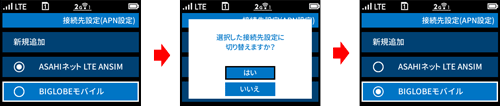
■APNリストから選択の場合
登録済みの接続先がない場合、APNリストから選択して接続先の登録をします。
新規追加を選択し、○ボタンで決定して、APNリストからご契約の通信事業者を選択します。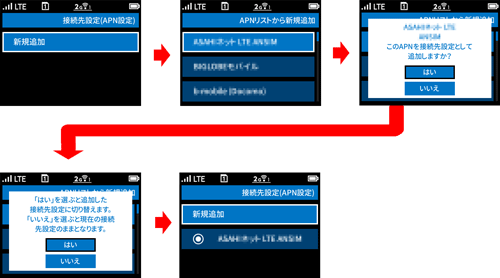
◆補足◆
- ご契約の通信事業者の接続先をAPNリストから選択した場合、編集することはできません。
■手動設定の場合
APNリストにご契約の通信事業者がない場合、またはAPNリストが表示されない場合は、PC用クイック設定Webにて「手動設定」で設定をします。
使いかた
LTE/3G通信の接続可能なエリアにいれば、設定した接続先に自動的に接続されます。次の手順でインターネットに接続してください。
- 本商品ディスプレイにLTEまたは3Gと表示されていることを確認します。
PIN認証が必要な場合には本商品ディスプレイに「PIN未認証→コード入力」と表示されるので、電源ボタンを押してからPINコードを入力します。 - WWWブラウザ(Internet Explorerなど)を起動します。
- インターネットのホームページを開きます。
例:https://www.necplatforms.co.jp/
◆参考◆
- クイック設定Webの「メンテナンス」-「WAN側接続確認」で[WAN側接続確認]をクリックすると、ネットワークの接続を確認できます。
うまく動作しない場合は
- 3G回線契約のnanoSIMカードを利用しているときに、ネットワークに接続できない
→本商品では、3G回線契約のみのnanoSIMカードはご利用になれません。
※契約内容が不明の場合は、ご契約の通信事業者にご確認ください。 - 回線開通手続きが完了していない
→ご契約のサービスによっては、事前に開通手続きが必要な場合があります。この場合は、APN情報の設定を行ってもLTE接続ができません。
開通手続きにあたっては、本商品とは別の通信手段や端末が必要となる場合がありますので、ご契約の通信事業者に確認してください。 - 接続先設定(LTE/3G)で設定に失敗する
→ご利用SIMの契約期間が切れていないかなど、契約状況を確認してください。
※契約内容が不明の場合は、ご契約の通信事業者にご確認ください。 - ネットワーク接続に失敗する
→表示される電波受信レベルを確認して、電波状態の良い場所に移動してください。
→電波受信レベル/接続状態に何も表示されていない場合、LTE/3G機能がオフになっています。クイック設定Webの「基本設定」-「基本設定」で「LTE/3G機能」の「使用する」にチェックを入れてから[設定]をクリックしてください。
- 本商品のディスプレイに「LTE」または「3G」が表示されない 「APN設定を確認してください」が表示される
→APN(接続先)など接続に必要な設定が間違っている可能性があります。設定内容を確認し、間違っていたら設定を変更してください。
通信事業者に設定内容を確認し、間違っていたら設定を修正してください。→ご契約の通信事業者によっては、APN(接続先)が3G端末用とLTE端末用と分かれている場合があります。本商品はLTE端末ですので、LTE端末用のAPN(接続先)を設定してください。
→nanoSIMカードスロットの選択が間違っている可能性があります。対象SIMを選択し直して、接続するAPN(接続先)を確認してください。
- 本商品のディスプレイに「
 」と表示されている
」と表示されている
→LTE/3Gサービスエリア内に移動してください。
→ご契約の内容によってはSIMが3Gに対応しておらず、LTEの電波状態が悪かったり、「ネットワークモード」で「3G」に固定していると、「圏外」になる可能性があります。LTEサービスエリア内に移動し、「ネットワークモード」を「自動(LTE/3G)」もしくは「LTE」に変更してください。
→電源を入れ直してください。電源ボタンを長押しし、ディスプレイの電源オプションで[電源OFF]をタップして、電源をOFFにします。10秒ほど待ってから、再度ディスプレイに「NEC」と表示されるまで電源ボタンを長押しして電源をONにしてください。(「NEC」表示はご契約の通信事業者によって変わることがあります。)
- 本商品のディスプレイに「SIMを認識できません」と表示されている
→nanoSIMカードが認識されていません。正しく挿入されていることを確認してください。
- ネットワーク接続が不安定
→APN(接続先)など接続に必要な設定が最適でない可能性があります。ご契約の通信事業者指定のAPN情報と比較し異なっている場合、設定を修正してください。
- 本商品のディスプレイに「3G接続エラー(xx)」が表示されている
→APN(接続先)など接続に必要な設定を再確認してください。それでも表示されるときは、LTE/3G回線の状態が良くない場合があります。
ご契約の通信事業者へお問い合わせください。